Vóór de ontwikkeling van USB-drives, cloudopslag en streamingdiensten waren dvd's ooit essentieel voor computergebruikers en individuen die graag naar muziek luisterden en films en videoclips keken met hun dvd-spelers. De meeste mensen geven hier de voorkeur aan boven cd's vanwege hun grotere capaciteit. Vanwege de voortdurende innovatie in onze technologie gebruiken mensen tegenwoordig echter geen dvd's om bestanden op te slaan. In dit artikel helpen we je daarbij kopieer dvd Windows 10 om uw kostbare bestanden voor altijd te bewaren.
Deel 1. De snelste dvd-kopieersoftware voor Windows 10
Er is een snelle dvd-kopieersoftware nodig als u een heleboel dvd's wilt klonen. Dus hier is het krachtige en fantastische Tipard dvd-kloner. Met de volledige inhoud kan het nauwkeurig DVD-9 naar DVD-9 en DVD-5 naar DVD-5 dupliceren in een verhouding van 1:1. Het kan ook DVD-9 naar DVD-5 kopiëren in kopieën van hoge kwaliteit. Bovendien kunt u de dvd dupliceren en terugzetten naar een lokaal ISO-imagebestand of -map op de schijf. Bovendien kunt u deze cloner gebruiken om ISO- of dvd-mappen op dvd's te branden. U kunt deze dvd-kopieersoftware ook gebruiken om een ISO-image of dvd-map om te zetten in een dvd. Tipard DVD Cloner biedt een eenvoudig kopieerproces en categoriseert kopieeropties, zodat klanten het klonen en kopiëren van dvd's kunnen personaliseren. Hier zijn de 3 eenvoudige stappen voor het kopiëren van een dvd met Tipard DVD Cloner.
Stap 1Download en installeer eerst het product op uw computer. Open het vervolgens op uw computer en klik erop Bestand, kies uw dvd en laad deze.

PROBEER HET GRATIS Voor Windows 7 of hoger
 Veilige download
Veilige download
PROBEER HET GRATIS Voor Mac OS X 10.12 of hoger
 Veilige download
Veilige downloadStap 2Kies vervolgens uw Doelgrootte uit de opties vóór de programma-interface. Op deze manier kunt u de kwaliteit van de uitvoer controleren zodra deze van de dvd is gehaald.
Stap 3Om uw dvd te kopiëren, klikt u op de Begin knop aan het einde. Hierdoor wordt het ripproces geïnitialiseerd.
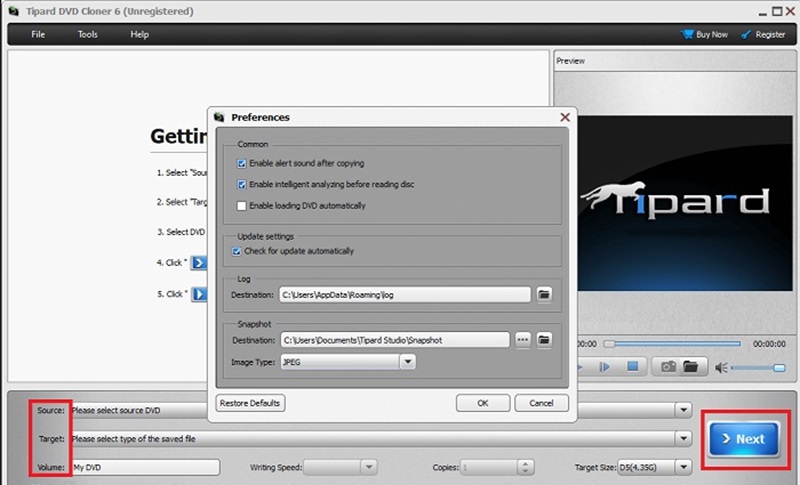
Deel 2. Hoe u een dvd kopieert met de standaardmethode van Windows 10
Als u nog steeds op het Windows 10-systeem werkt, wordt het kopiëren van een dvd toegankelijker vanwege het ingebouwde cd-/dvd-station. Veel nieuwste computers, vooral Mac-computers, bevatten niet langer een schijfstuurprogramma. Procedures voor het kopiëren van dvd's Windows 10 is afhankelijk van de inhoud op de dvd die u probeert te kopiëren. In deze handleiding leert u hoe u een bestand kunt kopiëren en een video op dvd kunt rippen in Windows 10. Met deze instructie kunnen gebruikers van wie de pc schijfstations heeft, hun dvd's klonen of er een back-up van maken.
Stap 1Plaats de dvd in het schijfstation.
Stap 2Om toegang te krijgen tot het dvd-station, opent u Verkenner. Druk vervolgens op de Ctrl+A -toetsen om alle bestanden te selecteren en gebruik vervolgens het rechtermuisknopmenu om te kiezen of druk op CTRL+C kopiëren.
Stap 3Nadat u de locatie heeft gekozen waar u de bestanden wilt opslaan, klikt u met de rechtermuisknop en plakt u deze. U kunt de bestanden naar een nieuwe, lege dvd slepen en neerzetten als u deze naar een andere dvd wilt kopiëren.
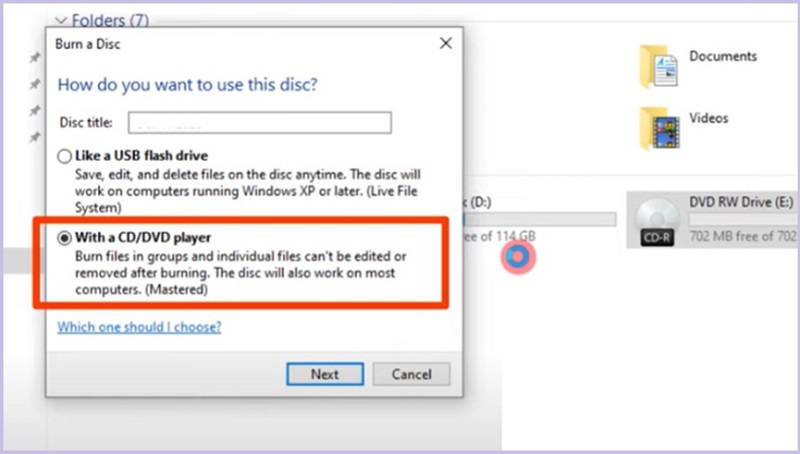
Deel 3. Hoe de hoofdfilm op dvd naar computer/harde schijf/USB te kopiëren
Een van de beste rippersoftware die op de markt verkrijgbaar is, is AVAide dvd-ripper. Dvd's kunnen worden geript en geconverteerd naar elk gewenst formaat, inclusief MP4, MOV en AVI, zonder dat de kwaliteit ervan wordt beïnvloed. Bovendien beschikt het over een perfecte extractie van audiotracks, geluid en achtergrondmuziek van dvd's. Ook kan het de videoparameters flexibel aanpassen voor probleemloos bekijken of uploaden. Ze bevatten ook een bewerkingstool waarmee u uw dvd-video's vrijelijk kunt bijsnijden, bijsnijden, samenvoegen en comprimeren.
AVAide heeft tot doel het multimediale leven van mensen te verrijken door hen in staat te stellen hun creativiteit te creëren, bewerken, verbeteren en delen. Ze creëren krachtige, gebruiksvriendelijke software voor het beheren van dvd-/Blu-ray-, audio- en videobestanden voor verschillende platforms, besturingssystemen en vaardigheidsniveaus.
Het kopiëren van de hoofdfilm van dvd's duurt een paar uur, maar AVAide DVD Ripper kan de tijd verkorten. De eersteklas DVD Ripper maakt optimaal gebruik van de multicoreprocessor en garandeert GPU-versnelling. Het kan dvd-films in slechts enkele minuten op maximale snelheid naar digitale bestanden converteren en een ISO/MPG-back-up zonder kwaliteitsverlies van de originele schijf maken.
Stap 1Installeer de software
Als u de software nog steeds niet heeft, klikt u op de downloadknop hieronder, volgt u de installatie-instructies en start u deze. Open uw AVAide DVD Ripper.

PROBEER HET GRATIS Voor Windows 7 of hoger
 Veilige download
Veilige download
PROBEER HET GRATIS Voor Mac OS X 10.12 of hoger
 Veilige download
Veilige downloadStap 2Laad dvd
Plaats uw dvd in het station van de computer. Om uw dvd aan de AVAide DVD Ripper toe te voegen, klikt u op Laad dvd en selecteer Laad dvd-schijf. U kunt het ook gebruiken om digitale kopieën te maken van uw iOS-bestanden en dvd-mappen.
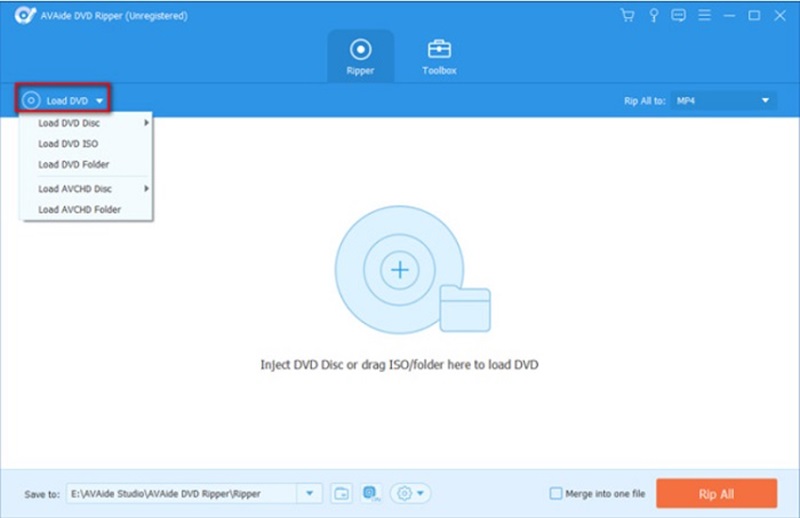
Stap 3DVD-bestand rippen
Voordat de dvd wordt geript, biedt de AVAide DVD Ripper-software bewerkingstools om uw video's uitstekend en van hoge kwaliteit te maken door op de knop te klikken toverstaf knop.
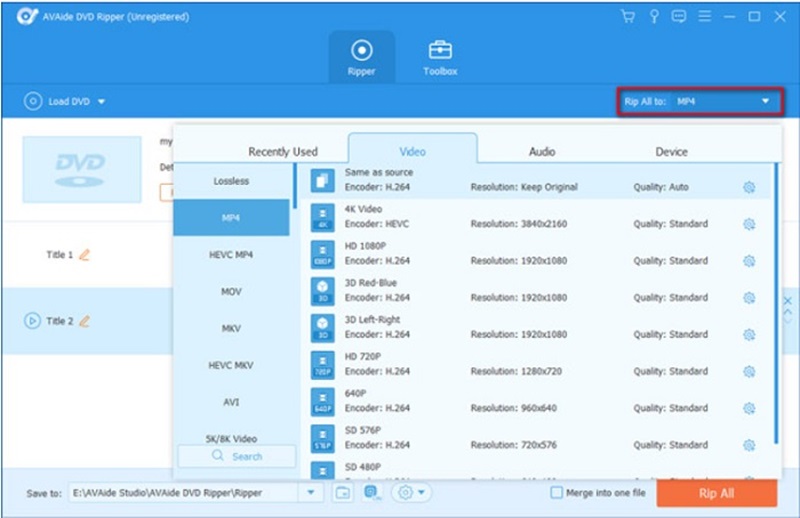
Stap 4Opslaan op computer
Na het bewerken van de dvd kunt u de gewenste keuze maken Uitvoerformaat. Om daarna uw dvd naar een digitaal bestand te rippen, klikt u op de Alles rippen knop.
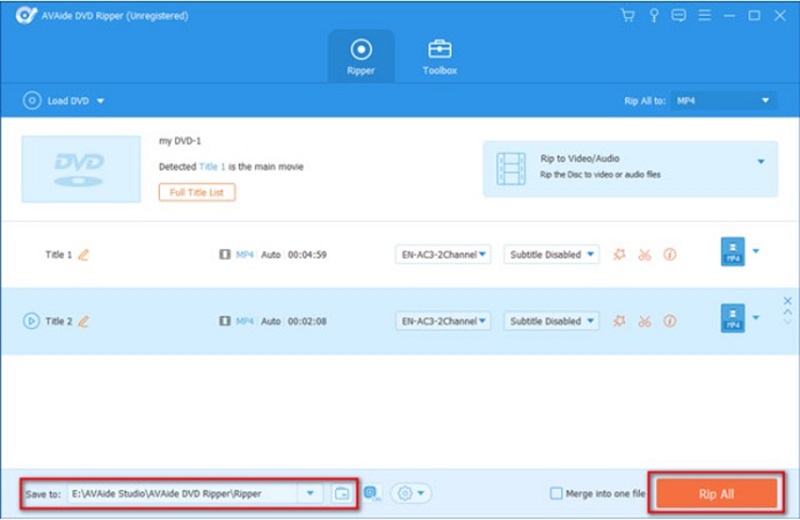
Deel 4. Veelgestelde vragen over het kopiëren van dvd's Windows 10
Bevat VLC Media Player een bewerkingstool in hun programma?
Ja! VLC Media Player bevat ook coole functies zoals samenvoegen, knippen en effecten toevoegen aan hun software.
Hoe dvd's kopiëren met VLC?
Sommige apparaten hebben geen dvd-ripper voor video's in hun systeem, maar u kunt wel een VLC Media Player gebruiken. U moet het volgende volgen: Plaats uw dvd in het schijfstation en klik op de link VLC Media Player in uw Windows-menu. Klik vervolgens op het tabblad Schijf bovenaan het VLC-venster en selecteer de optie DVD. Keer terug en kies de menuoptie Geen schijf als u problemen blijft ondervinden.
Kan ik ook ripsoftware downloaden met mijn Mac-apparaten?
Absoluut! Veel ripsoftware ondersteunt ook macOS op hun systemen. Zorg er echter voor dat u een dvd-lezer aanschaft wanneer u het proces met Mac-computers uitvoert.
Als u dvd's heeft met waardevolle bestanden zoals foto's, opnamen en videoclips uit het verleden, wilt u deze wellicht overbrengen naar een harde schijf of in een digitaal formaat zodat u ze gemakkelijk kunt bekijken. A DVD-kopieerapparaat voor Windows 10 of een Mac-apparaat is een must-have als je even wilt nagenieten.
Rip dvd-films naar verschillende video- en audioformaten, evenals populaire apparaten.




